Hogyan lehet egyszerre fejhallgatót és hangszórót csatlakoztatni?

Ha gyakran használ személyi számítógépet, akkor valószínűleg olyan problémával szembesült, mint hangszóró és fejhallgató egyidejű csatlakoztatása. Akkor fordul elő, ha mindkét eszköz állandó vagy változó működésére van szükség, és nincs lehetőség minden alkalommal váltani. Nézzük meg közelebbről, hogyan lehet megoldani ezt a problémát.

Univerzális módszer
Könnyen csatlakoztatható mindkét eszköz egyidejűleg egy kis kiegészítő eszközzel, amely bármely rádió- és elektronikai üzletben megvásárolható - osztó. A számítógép rendszeregységének 3,5 mm-es portjához csatlakozik, és egyszerre 2 egyforma csatlakozója van. Összeköthetik a szükséges lejátszó eszközöket. Ez a módszer nagyon egyszerű, és nem igényel további manipulációkat a rendszerbeállításokkal annak érdekében, hogy hangot egyszerre több eszközre továbbítson.
Vannak azonban olyan helyzetek, amikor lehetetlen ilyen eszközt beszerezni, vagy egyszerűen nincs idő.


Akkor jönnek a megmentésre alternatív csatlakozási módok.
Csatlakozás elosztó nélkül
Számos különböző módon csatlakoztathat egyszerre több eszközt a számítógépéhez, még akkor is, ha nincs elosztója. Érdemes azonban megjegyezni, hogy a legtöbb ilyen módszer garantáltan csak Realtek hangkártyákon működik, és senki sem garantálja a teljesítményüket más beépített hangkártyákkal.
Tehát az első tennivaló csatlakoztassa mindkét eszközt a számítógéphez. A rendszeregység hátulján keresse meg az audioeszközök csatlakoztatására szolgáló portokat. Együtt helyezkednek el, és általában szabványos színük van: rózsaszín a mikrofon, zöld a fő lejátszóeszköz és kék a másodlagos. Csatlakoztassa a hangszórókat a zöld porthoz, a fejhallgatót pedig a kék csatlakozóhoz.

Most ez szükséges indítsa el a Realtek Sound Eszközkezelőt. A Start menüben válassza a Vezérlőpult, majd a Hardver és hang lehetőséget. A számítógépen elérhető összes audiobemenet megjelenik a jobb oldalon. Általában a kék kimenet inaktív. Az aktiváláshoz kattintson a jobb gombbal az ikonra, és válassza a "Csatlakozók újra hozzárendelése" lehetőséget. A megjelenő ablakban jelölje be a fejhallgató melletti négyzetet, és kattintson az "OK" gombra.
Most már csak a számítógép újraindítása van hátra, hogy a változtatások érvénybe lépjenek.
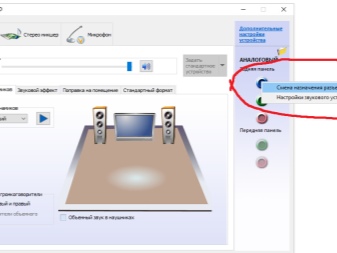
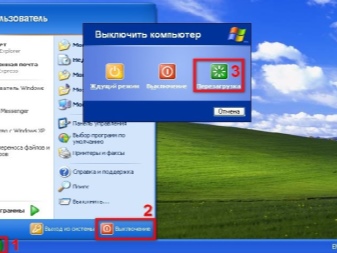
Ha 2 pár fejhallgatót használ, vagy az alaplap nem rendelkezik megfelelő csatlakozókkal, akkor a második módszer megfelelő.
- Először csatlakoztasson egy eszközt a megfelelő porthoz a rendszeregység hátulján, a másik pedig az előlapon van.
- Az asztal jobb alsó sarkában keresse meg a hangszóró ikont, és kattintson rá jobb gombbal.
- Válassza ki a listából a „Lejátszási eszközök” lehetőséget. Megnyílik egy ablak, amely felsorolja a számítógépéhez társított összes eszközt. Érdekel minket a "Felvevők" fül.
- Mostantól hozzáférhet az összes rögzítőeszközhöz, amely jelenleg a számítógéphez csatlakozik. Bármely szabad helyen kattintson a jobb gombbal, válassza ki a listából a „Lekapcsolt eszközök megjelenítése” lehetőséget.
- Egy "Stereo Mixer" nevű inaktív eszköz felkerült a listára. Most le van tiltva. Az engedélyezéséhez kattintson rá, és válassza ki a megfelelő elemet.
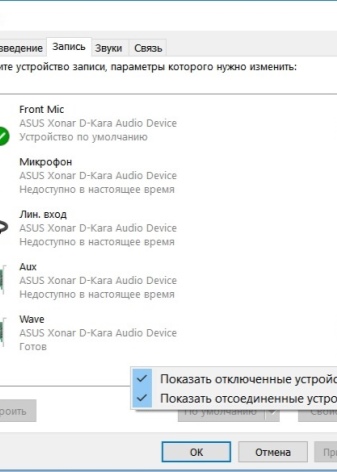
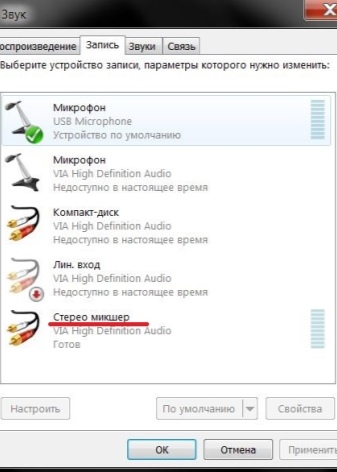
Hogyan kell beállítani?
A „Stereo Mixer” bekapcsolása után konfigurálnia kell.
- Kattintson ismét a jobb gombbal az eszközre, és válassza a Tulajdonságok menüpontot. Az összes rendelkezésre álló lap közül csak egy érdekel minket - a „Figyelj”.
- Ebben be kell jelölnie a „Hallgasson erről az eszközről” elem mellett, és az alábbi listában válassza ki azt az eszközt, amelyen a hangot hallani szeretné (hangszóró vagy fejhallgató).
A számítógép újraindítása az összes művelet elvégzése után nem kötelező, de kívánatos, ha a hang nem jelent meg a fejhallgatóban. Azt is érdemes megjegyezni, hogy ez a módszer, bár a legtöbb számítógépen kiválóan működik, messze nem minden.
Használható vezetékes vagy vezeték nélküli fejhallgató számítógéphez csatlakoztatására, valamint hangszórókon és fejhallgatón történő párhuzamos hallgatásra.
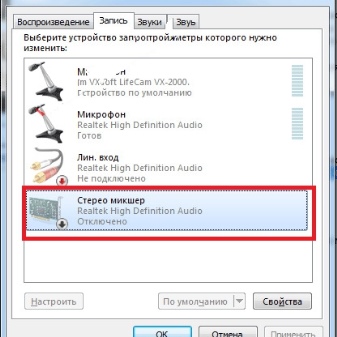
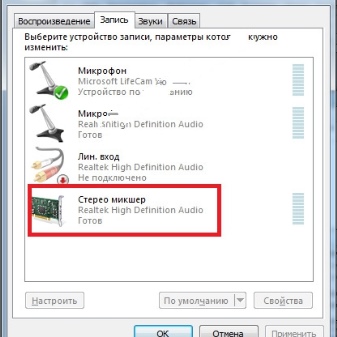
A laptop vagy netbook tulajdonosok számára sajnos nem olyan nagy a lehetőségek tárháza. Mert ezeknek az eszközöknek csak egy portja van az audioeszközök csatlakoztatására; nem csatlakoztathat egyszerre fejhallgatót és hangszórót. Ha azonban hangkimenetre van szüksége az eszköz hangszóróira és a fejhallgató mellett, akkor a fenti lehetőségek egyikét kell igénybe vennie. Egy ilyen kapcsolattal sokkal könnyebb megbirkózni, mint amilyennek első pillantásra tűnhet, így még egy felvilágosulatlan ember is könnyen megteheti.

A fejhallgató és a hangszóró egyidejű csatlakoztatásának részleteit lásd a következő videóban.













A megjegyzés sikeresen elküldve.